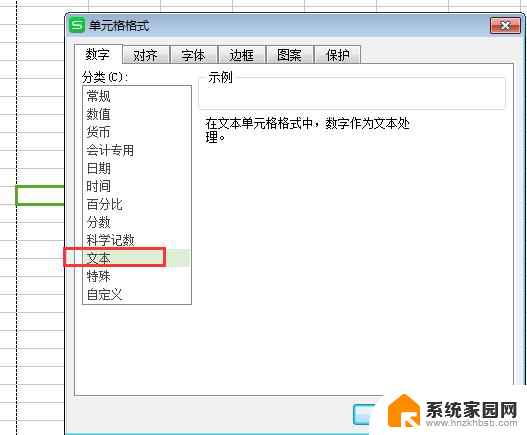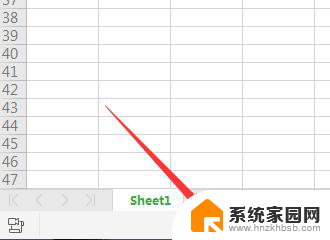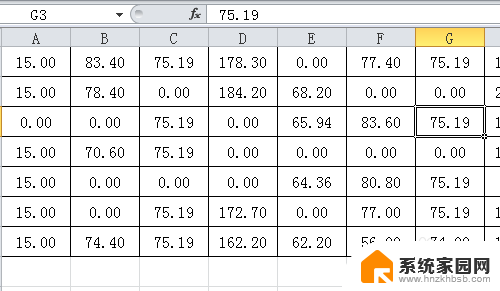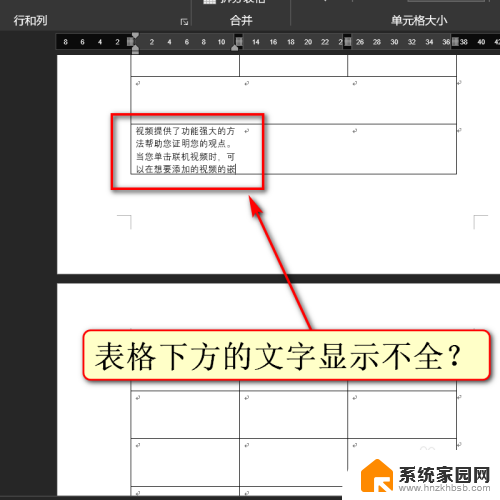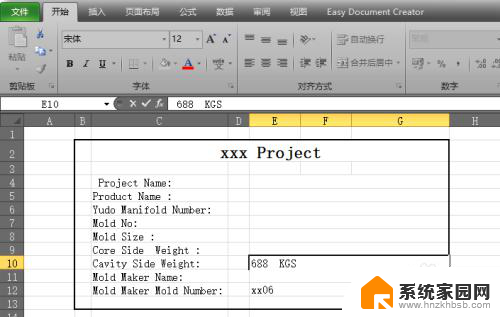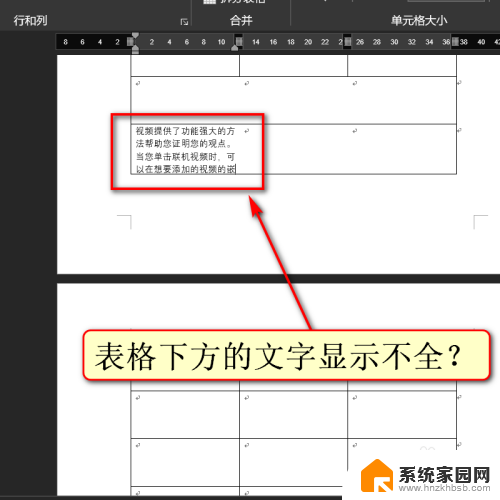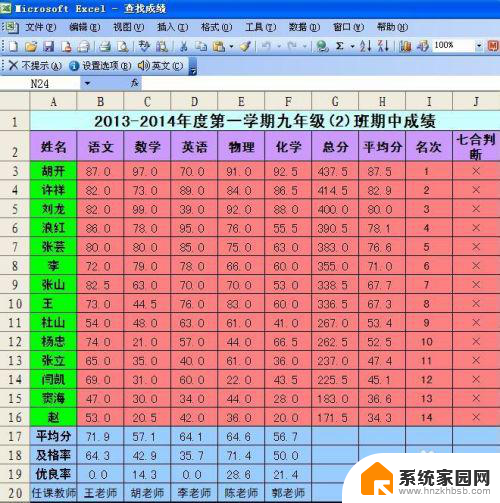电脑表格里的数字怎么显示不出来 Excel表格中数值显示错误
更新时间:2024-05-03 15:50:52作者:yang
在使用Excel表格时,有时候会遇到数字显示错误的情况,比如当我们输入一个数字时,却发现它并没有按照我们设定的格式显示出来。这种情况可能是由于数据格式设置错误、单元格格式不匹配等原因导致的。在处理这种问题时,我们需要仔细检查表格中的数据格式设置,确保每个单元格的格式与所输入的数据相匹配,从而确保数字能够正确显示在Excel表格中。
步骤如下:
1.第一步:打开Excel表格,如下图所示。
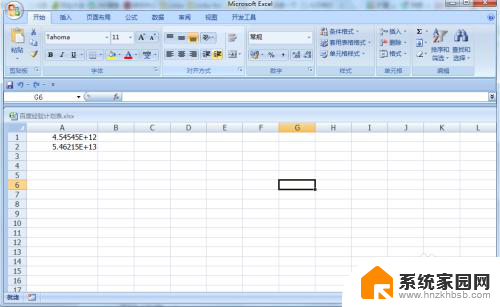
2.第二步:用鼠标左键选中显示不出来的数值,如下图所示。
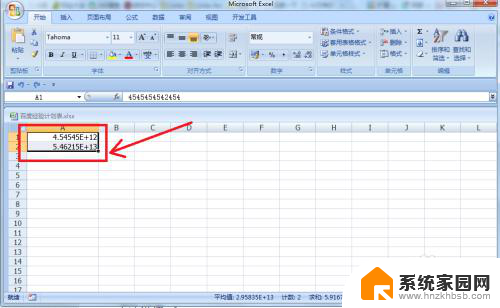
3.第三步:然后点击鼠标右键,再点击“设置单元格格式”,如下图所示。
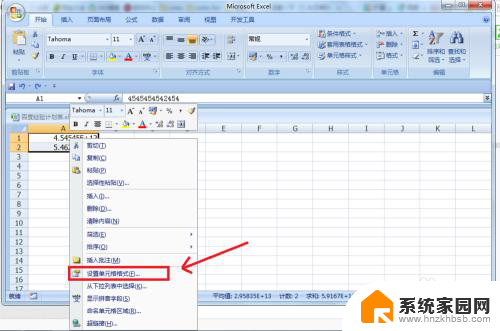
4.第四步:点击数字下面的“数值”,如下图所示。

5.第五步:将“小数位数”后面的“2”变成“0”,然后点击“确定”。如下图所示。
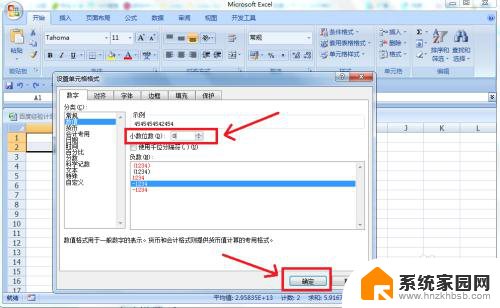
6.第六步:这样数值就显示出来了,如下图所示。
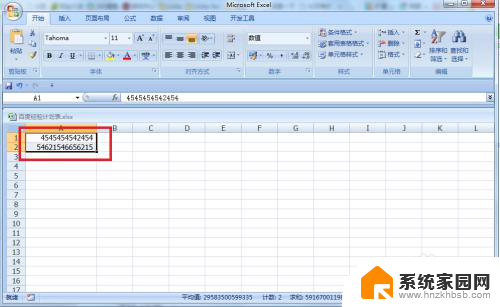
以上就是电脑表格里的数字无法显示的全部内容,如果有不清楚的地方,您可以按照以上方法操作,希望这些方法能对大家有所帮助。